You are using an out of date browser. It may not display this or other websites correctly.
You should upgrade or use an alternative browser.
You should upgrade or use an alternative browser.
đánh giá File iso cài đặt Windows 10 IoT Enterprise LTSC Version 2004 Build 19041.208 x64
- Thread starter dichvan
- Start date
mr.Jaden
Senior Member
Mong bác hd đổi user mặc định Administrator sang tên tuỳ chỉnh nhưng xoá user cũ và user mới là quyền adminMình mới làm xong bản IoT LTSC Hybrid Ultra v21H1 19043.928
Giới thiệu khái quát về bản Ultra này, bản Ultra chỉ có dạng GHO bung được cho cả 2 chuẩn UEFI/GPT và Legacy/MBR luôn nhé
Quá trình cài bung Ghost bản Ultra sẽ hoàn toàn tự động không phải khai báo chi hết, tự động đăng nhập vào win bằng tài khoản Administrator.

Dung lượng cài Win sau khi bung ghost xong
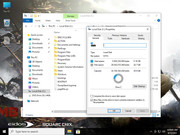
Dung lượng RAM cài Win sau khi bung ghost xong
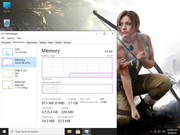
Build của bản Ultra là 19043.928 nhưng đã tích hợp sẵn 2 gói Windows Feature Experience Pack mới nhất 120.2212.3740.0 và ssu-19041.1022-x64

Giao dện chính của Win, hoàn toàn không còn Windows Defender
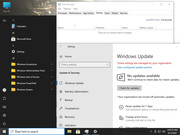
Cũng không có Edge, Onedrive nhưng cài đặt lại hoàn toàn dễ dàng.
Phần Settings có HEADER
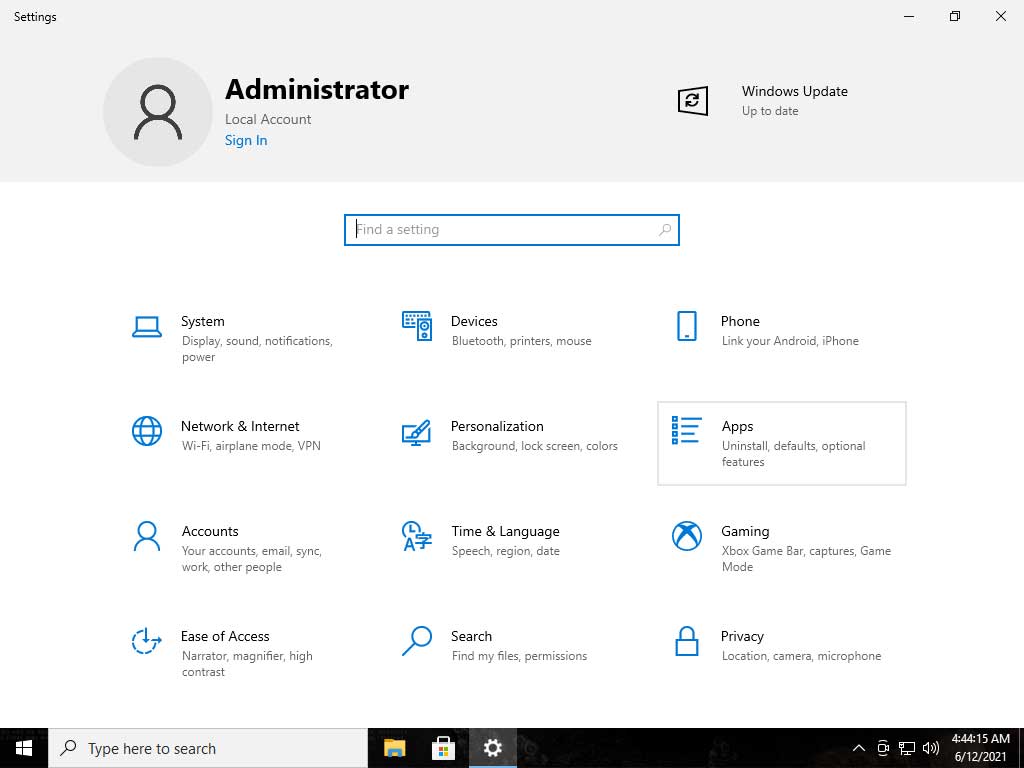
Bản Ultra có bộ Icon mới của Windows 10 Sun Valley
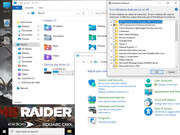
Việc cài đặt thêm các thành phần trong Windows features y chang như bản Full.
Bản Ultra kích hoạt bản quyền số digital license bằng công cụ có trong thư mục ACTION ổ C
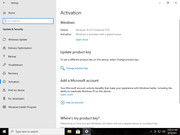
Bản Ultra đã tắt chế độ update build mới tự động nhưng vẫn update manual build mới bình thường. Tích hợp sẵn trong menu cho phép cài đặt các gói update dạng file cab rất dễ dàng không phải gõ lệnh nữa.

Bản Ultra vẫn update lên được build mới nhất hiện nay 19043.1052 y chang như bản Full.

Hô biến từ 21H1 thành 21H2 19044.1052 rất dễ dàng
Chỉ cần mở cmd với quyền admin và Paste đoạn code sau
Dism /Online /Add-package:CWindows\servicing\Packages\microsoft-windows-product-data-21h2-ekb-package~31bf3856ad364e35~amd64~~10.0.19041.1052.mum
Rồi Enter là xong
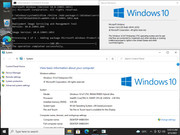
Bản Ultra không bị disk 100% nhé dù cài trên HDD và Superfetch mặc định là run Automatic.
Link down file GHO bản Hybrid IoT LTSC Ultra x64 21H1 dung lượng 3.18GB hỗ trợ cả SSD NVMe M2 :
https://www.mediafire.com/file/t3bq784tak0prd5/REMULTRA.GHO/file
Mã MD5 : 02B62928333B3A7B65301717D62DB7D5
Chi tiết hướng dẫn cách bung file GHO bản Ultra cho cả 2 chuẩn UEFI/GPT và Legacy/MBR xem lại : https://voz.vn/t/file-iso-cai-dat-w...version-2004-build-19041-208-x64.47491/page-5
dichvan
Member
Bản mới thấy ok đấy, bộ icon mới keng he he.
@mr.Jaden google là ra mà.



Vừa test xong bản Ultra REMASTERED cũng cài và chạy ngon lành Windows Subsystem for Linux 2

Đây nè bro : https://quantrimang.com/cach-thay-doi-ten-tai-khoan-administrator-trong-windows-116847Mong bác hd đổi user mặc định Administrator sang tên tuỳ chỉnh nhưng xoá user cũ và user mới là quyền admin
xem xem bastoSo với Win10 AME thì thế nào nhỉ
 . Tự test tự so sánh , hỏi khó trả lời
. Tự test tự so sánh , hỏi khó trả lờihello very impressed with ur distros but this last one remastered ultra u delete defender from settings but now I cannot add folder exclusion, windows security still delete cracks and I cannot add folder exclusion to stop it, I tried powershell(cmdlets removed) and windows setttings, I also tried disabling all security services via trustedinstaller elevated regedit but had no success, this is major flaw to this distro........
Nm I got exclusions to work via gpedit.msc(no guides for this online and very funny interface) Computer Configuration > Administrative Templates > Windows Components > Microsoft Defender Antivirus > Exclusions > Path Exclusions > Enabled > Show > Value name and Value I put the same path looking to exclude in each then it worked. Leave this here for anyone else might need it.
Gaming performance is really amazing compared to ur old 2004 which was still really good but this one is much better...... Sun Valley Icons are also better. Ty and keep up good work.
Nm I got exclusions to work via gpedit.msc(no guides for this online and very funny interface) Computer Configuration > Administrative Templates > Windows Components > Microsoft Defender Antivirus > Exclusions > Path Exclusions > Enabled > Show > Value name and Value I put the same path looking to exclude in each then it worked. Leave this here for anyone else might need it.
Gaming performance is really amazing compared to ur old 2004 which was still really good but this one is much better...... Sun Valley Icons are also better. Ty and keep up good work.

Last edited:
dichvan
Member
sorry my english is very bad.hello very impressed with ur distros but this last one remastered ultra u delete defender from settings but now I cannot add folder exclusion, windows security still delete cracks and I cannot add folder exclusion to stop it, I tried powershell(cmdlets removed) and windows setttings, I also tried disabling all security services via trustedinstaller elevated regedit but had no success, this is major flaw to this distro........
after update new build (ex 19041.1055) windows security can delete cracks, you should boot from Win PE and delete folder Windows Defender (C
 Program Files\Windows Defender) that's all.
Program Files\Windows Defender) that's all."Gaming performance is really amazing compared to ur old 2004 which was still really good but this one is much better...... Sun Valley Icons are also better. Ty and keep up good work." I'm very happy when you like my remastered ultra.
When Microsoft release Windows 11, I certainty will make the new remastered ultra.
Last edited:
nguyenduchuu378
Senior Member
hi bác em đang dùng bản ghost của bác, rất ổn, nhưng có cách nào cài lại windows defender ko bác, em muốn dùng nó, hoặc là có AV-free nào ổn ngang với defender ko bác, thanks bác.sorry my english is very bad.
after update new build (ex 19041.1055) windows security can delete cracks, you should boot from Win PE and delete folder Windows Defender (CProgram Files\Windows Defender) that's all.
"Gaming performance is really amazing compared to ur old 2004 which was still really good but this one is much better...... Sun Valley Icons are also better. Ty and keep up good work." I'm very happy when you like my remastered ultra.
When Microsoft release Windows 11, I certainty will make the new remastered ultra.
tandatcr2000
Junior Member
Report lỗi cho bác là hôm nay em copy file thì bị Windows Security xóa mất. Có vẻ Windows Security service vẫn còn hoạt động.
dichvan
Member
Ở trên anh bạn người Mỹ có thắc mắc mình đã giải đáp ở post 258 rồi đó.Report lỗi cho bác là hôm nay em copy file thì bị Windows Security xóa mất. Có vẻ Windows Security service vẫn còn hoạt động.
Do bro đã update build mới cho bản 21H1 nên Windows Security service được cài lại từ bản update đó. Giải pháp "muốn bỏ windows security bro dùng USB cứu hộ boot ra Win PE xóa thư mục Windows Defender (C:/Program Files/Windows Defender) là xong. Do Windows Defender đã bị mình gỡ bỏ từ đầu nên xóa thư mục này Win vẫn sẽ hoạt động bình thường, sau này bro muốn update build mới của win vẫn OK, thư mục Windows Defender chỉ cần xóa 1 lần thôi, sau này update build mới nó có tạo lại thì cũng kệ nó ko sao cả windows security lúc đó cũng không hoạt động lại nữa."
canguvang1098
Member
Bản này windowdefender với firewall đã chạy ngon bảo mật tốt chưa vậy bác nhỉBị 1 tháng giãn cách tự nghĩ ra trò để giải trí, thế là nghiên cứu chế ra được cái món này.
Trước đây HSSM bên phienbanmoi đã làm trò này rồi, nhưng bản WinPE của anh ta là bản Win8PE 32bit chỉ hỗ trợ chuẩn Legacy, hơn nữa bản WinPE đó chỉ có làm được mỗi Ghost.
Do đó sau 2 tuần lên net nghiên cứu và 2 tuần tự hành xác cuối cùng đã làm tự làm ra bản Win10PE x64 hỗ trợ cả 2 chuẩn UEFI & Legacy .
File cài đặt WinPE chạy trong Windows hỗ trợ cho cả Win 32bit và 64bit luôn nhé. Quá trình tích hợp Win10PE vào ổ cứng hoàn toàn tự động, file cài đặt WinPE sẽ cài trên Windows y chang như cài software, WinPE sẽ trực tiếp chép vào ổ C không hề phải chia lại đĩa cứng hoặc tạo phân vùng mới gì hết. Sau khi file cài đặt chạy xong, nếu khởi động lại máy tính sẽ thấy hiện ra Menu Boot. 1 dòng là hệ điều hành chính của máy tính, 1 dòng là WinPE, mặc định thời gian hiện Menu là 2 giây, nếu không chọn dòng vào WinPE thì máy tính sẽ tự boot vào hệ điều hành chính.
LƯU Ý KHI CHỌN CHUẨN (UEFI/Legacy) CÀI ĐẶT Win10XPE CHỈ CẦN NHỚ RẰNG CHUẨN HOẠT ĐỘNG CỦA Win10XPE PHẢI GIỐNG CHUẨN HOẠT ĐỘNG CỦA HỆ ĐIỀU HÀNH CHÍNH CỦA MÁY TÍNH. NẾU CHỌN SAI CHUẨN THÌ Win10XPE CŨNG SẼ KHÔNG CHẠY NHÉ.
NGOÀI RA Ở BƯỚC CÀI ĐẦU TIÊN CÁC BẠN PHẢI BẮT BUỘC CHỌN BUNG ĐÚNG VÔ THƯ MỤC GỐC NHÉ, VÍ DỤ BUNG VÀO D:/ HOẶC E:/ HOẶC F:/........VÀ KHÔNG ĐƯỢC ĐỔI TÊN THƯ MỤC CHỨA SOFTWARE, THÌ CÁC SHORTCUT TRÊN DESKTOP CỦA Win10XPE MỚI CHỈ ĐÚNG ĐƯỜNG DẪN ĐẾN THƯ MỤC CHỨA SOFTWARE ĐƯỢC.
NẾU BUNG THEO ĐƯỜNG DẪN VÀO THƯ MỤC TÙY CHỌN THÌ KHI CLICK VÀO CÁC SHORTCUT TRÊN DESKTOP CỦA Win10XPE CÁC SOFTWARE SẼ KHÔNG CHẠY VÌ KHÔNG ĐÚNG ĐƯỜNG DẪN.
Minh họa Menu Boot Win10XPE chuẩn UEFI

- Minh họa Menu Boot Win10XPE chuẩn Legacy
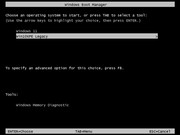
Những đặc điểm chính của bản Win10PE x64 này:
- Dung lượng file wim của bản Win10PE này là 189MB.
- Đã tích hợp driver phiên bản mới nhất 18.1.6.1039 Intel® Rapid Storage iaStorVD.sys và iaStorAC.sys hỗ trợ cho các CPU Mobile và Desktop Gen 11 của Intel.
- Khởi động vào WinPE ăn khoảng 460MB RAM.
- Bản WinPE vẫn có đầy đủ và chạy bình thường các lệnh ngoại trú như DISM, Bootrec, bcdedit, attrib để dành cho việc khắc phục lỗi khởi động 0xc00000f ....
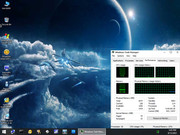
Các phần mềm đi kèm với bản Win10XPE:
- Symantec Broadcom Ghost version 12.0.0.11197 64bit
- TeraByte Image for Windows version 3.46 64bit
- Partition Wizard Pro Ultimate version 10.2.2 64bit
- EasyUEFI Technician version 4.6.2 64bit
- Macrium Reflect - Server Plus Edition version 8.0.6036 64bit
- BOOTICE version 1.3.4 64bit
- Password reset version 5.1 64bit
- CrystalDiskInfo verion 8.12.5 64bit
- HWiNFO version V7.07-4520 64bit
- WinNTSetup version 4.6.3.1 64bit
- 78Setup version 2.4 64bit
WinNTSetup chắc nhiều người đã biết, nhưng có 1 phần mềm hỗ trợ cài đặt còn ngon và dễ sử dụng hơn nữa, đó chính là 78Setup của Nga.
Trong khi cài Windows bằng WinNTSetup phải chọn lựa nhiều thành phần thì 78Setup sử dụng gần y hệt như cách Mount file iso rồi chạy file cài đặt Setup.
Tuy nhiên cách Mount file iso chỉ hỗ trợ các file chính qui đầy đủ, còn các file iso của các bản Win Super Lite... thì cách Mount file iso đành bó tay nhưng 78Setup hỗ trợ bình thường các file iso loại này.
Nhưng độc đáo nhất với các file iso Win11 với những máy tính ko có TPM 2.0 thì khi cài theo cách Mount file iso sẽ bị báo This PC can't run Windows 11, muốn cài phải mod file iso...
Nhưng với 78Setup cho dù xài các file iso Win11 bản mới nhất hiện nay chưa mod TPM thì vẫn cài được Win11 bình thường. Minh họa thực tế trên PC của tôi
- CPU Core i5 10400F
- RAM 16GB
- TPM 2.0 Mainboard không hỗ trợ
- Secure Boot mặc định BIOS tắt mà thậm chí tôi cũng chả biết Secure Boot là cái quái gì nữa.
* Trước tiên Mount file iso rồi chạy file cài đặt Setup. Hiện ngay thông báo This PC can't run Windows 11
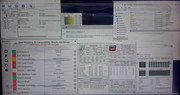
Chạy 78Setup, chương trình tự động xác định ổ đĩa ảo và đường dẫn đến file install.wim. Click Start Setup, trình cài đặt quen thuộc của Win hiện ra chạy ngon lành đến phần Format chọn phân vùng cài Win11

Cài ngon lành vô Win11 build mới nhất 22000.120 bình thường thông qua chương trình 78Setup

Link down file EXE bản Win10XPE x64 dung lượng 258.65MB: https://www.mediafire.com/file/xer2fdqjg81rgtb/zendamo_Win10XPE_on_HDD-SSD-NVMe_Setup.exe/file
Mã MD5 : 78AEFEB0E40B0117FE5433FDF47AD521
NamVuongDeNhi
Junior Member
Mình chỉ cần file .iso để dùng cho USB, vì không muốn cài thẳng vô ổ cứng. Bác thớt cho xin file nhé, đội ơn bác!Link down file EXE bản Win10XPE x64 dung lượng 258.65MB: https://www.mediafire.com/file/xer2fdqjg81rgtb/zendamo_Win10XPE_on_HDD-SSD-NVMe_Setup.exe/file
Mã MD5 : 78AEFEB0E40B0117FE5433FDF47AD521
nguyenduchuu378
Senior Member
cái này khi windows nó update lớn thì có bị bay boot manager ko bác?File cài đặt EXE tự động tích hợp Win10PE x64 vào ổ cứng HDD-SSD-NVMe hỗ trợ cả 2 chuẩn UEFI & Legacy
Bị 1 tháng giãn cách tự nghĩ ra trò để giải trí, thế là nghiên cứu chế ra được cái món này.
Trước đây HSSM bên phienbanmoi đã làm trò này rồi, nhưng bản WinPE của anh ta là bản Win8PE 32bit chỉ hỗ trợ chuẩn Legacy, hơn nữa bản WinPE đó chỉ có làm được mỗi Ghost.
Do đó sau 2 tuần lên net nghiên cứu và 2 tuần tự hành xác cuối cùng đã làm tự làm ra bản Win10PE x64 hỗ trợ cả 2 chuẩn UEFI & Legacy .
File cài đặt WinPE chạy trong Windows hỗ trợ cho cả Win 32bit và 64bit luôn nhé. Quá trình tích hợp Win10PE vào ổ cứng hoàn toàn tự động, file cài đặt WinPE sẽ cài trên Windows y chang như cài software, WinPE sẽ trực tiếp chép vào ổ C không hề phải chia lại đĩa cứng hoặc tạo phân vùng mới gì hết. Sau khi file cài đặt chạy xong, nếu khởi động lại máy tính sẽ thấy hiện ra Menu Boot. 1 dòng là hệ điều hành chính của máy tính, 1 dòng là WinPE, mặc định thời gian hiện Menu là 2 giây, nếu không chọn dòng vào WinPE thì máy tính sẽ tự boot vào hệ điều hành chính.
LƯU Ý KHI CHỌN CHUẨN (UEFI/Legacy) CÀI ĐẶT Win10XPE CHỈ CẦN NHỚ RẰNG CHUẨN HOẠT ĐỘNG CỦA Win10XPE PHẢI GIỐNG CHUẨN HOẠT ĐỘNG CỦA HỆ ĐIỀU HÀNH CHÍNH CỦA MÁY TÍNH. NẾU CHỌN SAI CHUẨN THÌ Win10XPE CŨNG SẼ KHÔNG CHẠY NHÉ.
NGOÀI RA Ở BƯỚC CÀI ĐẦU TIÊN CÁC BẠN PHẢI BẮT BUỘC CHỌN BUNG ĐÚNG VÔ THƯ MỤC GỐC NHÉ, VÍ DỤ BUNG VÀO D:/ HOẶC E:/ HOẶC F:/........VÀ KHÔNG ĐƯỢC ĐỔI TÊN THƯ MỤC CHỨA SOFTWARE, THÌ CÁC SHORTCUT TRÊN DESKTOP CỦA Win10XPE MỚI CHỈ ĐÚNG ĐƯỜNG DẪN ĐẾN THƯ MỤC CHỨA SOFTWARE ĐƯỢC.
NẾU BUNG THEO ĐƯỜNG DẪN VÀO THƯ MỤC TÙY CHỌN THÌ KHI CLICK VÀO CÁC SHORTCUT TRÊN DESKTOP CỦA Win10XPE CÁC SOFTWARE SẼ KHÔNG CHẠY VÌ KHÔNG ĐÚNG ĐƯỜNG DẪN.
Minh họa Menu Boot Win10XPE chuẩn UEFI

- Minh họa Menu Boot Win10XPE chuẩn Legacy
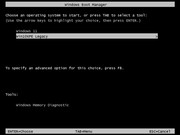
Những đặc điểm chính của bản Win10PE x64 này:
- Dung lượng file wim của bản Win10PE này là 189MB.
- Đã tích hợp driver phiên bản mới nhất 18.1.6.1039 Intel® Rapid Storage iaStorVD.sys và iaStorAC.sys hỗ trợ cho các CPU Mobile và Desktop Gen 11 của Intel.
- Khởi động vào WinPE ăn khoảng 460MB RAM.
- Bản WinPE vẫn có đầy đủ và chạy bình thường các lệnh ngoại trú như DISM, Bootrec, bcdedit, attrib để dành cho việc khắc phục lỗi khởi động 0xc00000f ....
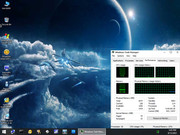
Các phần mềm đi kèm với bản Win10XPE:
- Symantec Broadcom Ghost version 12.0.0.11197 64bit
- TeraByte Image for Windows version 3.46 64bit
- Partition Wizard Pro Ultimate version 10.2.2 64bit
- EasyUEFI Technician version 4.6.2 64bit
- Macrium Reflect - Server Plus Edition version 8.0.6036 64bit
- BOOTICE version 1.3.4 64bit
- Password reset version 5.1 64bit
- CrystalDiskInfo verion 8.12.5 64bit
- HWiNFO version V7.07-4520 64bit
- WinNTSetup version 4.6.3.1 64bit
- 78Setup version 2.4 64bit
WinNTSetup chắc nhiều người đã biết, nhưng có 1 phần mềm hỗ trợ cài đặt còn ngon và dễ sử dụng hơn nữa, đó chính là 78Setup của Nga.
Trong khi cài Windows bằng WinNTSetup phải chọn lựa nhiều thành phần thì 78Setup sử dụng gần y hệt như cách Mount file iso rồi chạy file cài đặt Setup.
Tuy nhiên cách Mount file iso chỉ hỗ trợ các file chính qui đầy đủ, còn các file iso của các bản Win Super Lite... thì cách Mount file iso đành bó tay nhưng 78Setup hỗ trợ bình thường các file iso loại này.
Nhưng độc đáo nhất với các file iso Win11 với những máy tính ko có TPM 2.0 thì khi cài theo cách Mount file iso sẽ bị báo This PC can't run Windows 11, muốn cài phải mod file iso...
Nhưng với 78Setup cho dù xài các file iso Win11 bản mới nhất hiện nay chưa mod TPM thì vẫn cài được Win11 bình thường. Minh họa thực tế trên PC của tôi
- CPU Core i5 10400F
- RAM 16GB
- TPM 2.0 Mainboard không hỗ trợ
- Secure Boot mặc định BIOS tắt mà thậm chí tôi cũng chả biết Secure Boot là cái quái gì nữa.
* Trước tiên Mount file iso rồi chạy file cài đặt Setup. Hiện ngay thông báo This PC can't run Windows 11
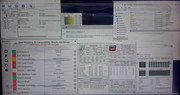
Chạy 78Setup, chương trình tự động xác định ổ đĩa ảo và đường dẫn đến file install.wim. Click Start Setup, trình cài đặt quen thuộc của Win hiện ra chạy ngon lành đến phần Format chọn phân vùng cài Win11

Cài ngon lành vô Win11 build mới nhất 22000.120 bình thường thông qua chương trình 78Setup

Link down file EXE bản Win10XPE x64 dung lượng 258.65MB: https://www.mediafire.com/file/xer2fdqjg81rgtb/zendamo_Win10XPE_on_HDD-SSD-NVMe_Setup.exe/file
Mã MD5 : 78AEFEB0E40B0117FE5433FDF47AD521
loveleeyoungae
Senior Member
Ủa sao đang được ủng hộ mà thím chủ lại xóa thớt vậy?
Similar threads
- Replies
- 0
- Views
- 179
- Replies
- 1
- Views
- 127
- Replies
- 60
- Views
- 5K
